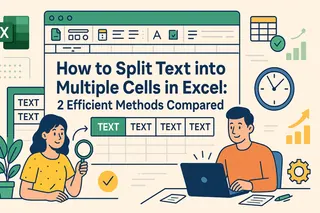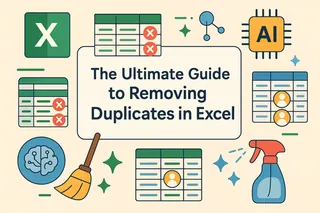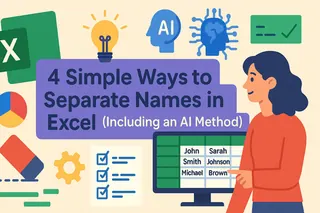Puntos Clave:
- Los datos duplicados en Excel generan informes inexactos y malas decisiones empresariales, pero los métodos de detección tradicionales requieren conocimientos técnicos y configuración manual
- Excelmatic elimina la complejidad de fórmulas y menús al permitirte encontrar duplicados usando comandos en lenguaje sencillo
- En comparación con el Formato Condicional y COUNTIF, Excelmatic maneja escenarios complejos como duplicados en múltiples columnas y sensibilidad a mayúsculas con precisión sin esfuerzo
- Para profesionales que necesitan una limpieza de datos rápida y confiable, el enfoque de IA proporciona detección instantánea de duplicados sin necesidad de experiencia en Excel
Cada vez que trabajo con hojas de cálculo, la información repetida arruina mi análisis e informes. No solo es increíblemente frustrante descubrir duplicados después de haber presentado mis hallazgos, sino que a menudo me llevan a sacar conclusiones erróneas y tomar malas decisiones.
Después de demasiados problemas con los datos, he explorado y dominado varias herramientas para detectar y resaltar duplicados antes de que causen problemas. Si bien las funciones tradicionales de Excel son potentes, el panorama está cambiando. En este artículo, compartiré los métodos exactos—desde las funciones clásicas de Excel hasta las soluciones modernas de IA—que puedes usar para perfeccionar tu proceso de limpieza de datos. Estos métodos transformarán tu flujo de trabajo, tal como transformaron el mío.
Cómo Resaltar Duplicados en Excel
Excel proporciona muchos métodos para identificar duplicados, cada uno con sus propias fortalezas. Pero una nueva ola de herramientas de IA está haciendo esta tarea más fácil que nunca. Exploremos primero los métodos tradicionales y luego veamos cómo se compara un enfoque potenciado por IA.
Método 1: Resaltar duplicados usando Formato Condicional
Puedes usar el formato condicional para identificar rápidamente duplicados en tu hoja de cálculo de Excel. Es el punto de partida más común. Así es cómo:
- Selecciona el rango de celdas que deseas verificar.
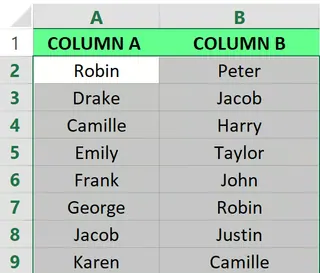
Selecciona el rango de celdas. Imagen del Autor.
- Ve a Inicio > Formato condicional > Reglas para resaltar celdas > Valores duplicados.
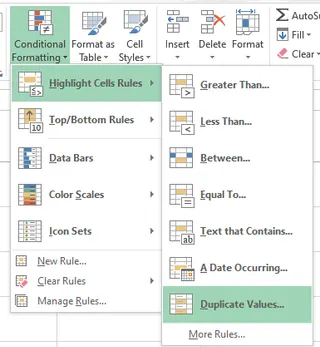
Selecciona la opción Valores Duplicados. Imagen del Autor.
- Aparece un cuadro de diálogo. Desde la lista desplegable, selecciona cómo deseas resaltar los duplicados. Aquí, elegí Relleno verde con texto verde oscuro.
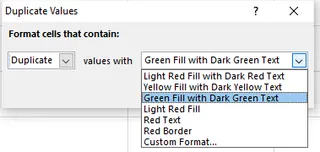
Aplica el formato. Imagen del Autor.
- Haz clic en Aceptar y verás los valores duplicados resaltados.
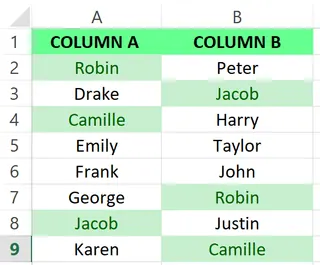
Los valores duplicados están resaltados. Imagen del Autor.
Lo mejor de este enfoque es su inmediatez. Tan pronto como ingreses nuevos datos, Excel los coloreará automáticamente si son duplicados. Si bien este método es rápido y fácil, es bastante básico. Por ejemplo, si deseas verificar duplicados en varias columnas (ej., encontrar personas con el mismo nombre y apellido) o encontrar coincidencias parciales, esta herramienta simple no será suficiente.
Método 2: Resaltar duplicados usando la fórmula COUNTIF()
Para tener más control, puedes usar una fórmula. Así es como puedes resaltar solo el segundo y los siguientes valores duplicados, dejando la primera ocurrencia sin marcar.
- Selecciona el rango de celdas.
- Ve a la pestaña Inicio > Formato condicional > Nueva regla.
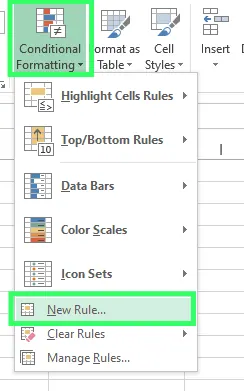
Configurando una nueva regla. Imagen del Autor.
Ahora, selecciona la opción Usar una fórmula para determinar qué celdas formatear. En el cuadro de fórmula, escribe la siguiente fórmula (Aquí,
A2es la primera celda en el rango que seleccionaste):=COUNTIF($A$2:$A2,$A2)>1Haz clic en el botón Formato para elegir tu color de relleno o fuente deseado, luego selecciona Aceptar para aplicar los cambios.
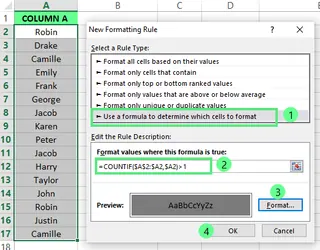
Pasos para resaltar los duplicados. Imagen del Autor.
Ahora puedes ver que todas las celdas duplicadas están resaltadas, excluyendo las primeras ocurrencias.
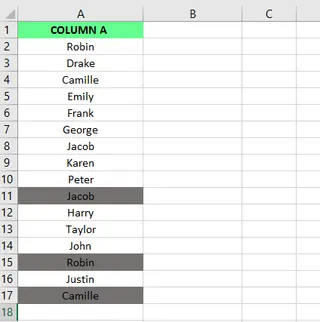
Duplicados resaltados. Imagen del Autor.
Al igual que el primer método, la fórmula se recalcula automáticamente a medida que cambian tus datos. Lo más destacado es el control que te da. Supongamos que solo quieres contar algo como duplicado si coinciden tanto el nombre COMO el correo electrónico. Este método te permite hacer eso ajustando tu fórmula, pero requiere una comprensión sólida de las funciones de Excel y las referencias de celdas absolutas vs. relativas.
Método 3: Resaltar duplicados con Power Query
Puedes usar Power Query para importar y limpiar datos de múltiples fuentes. Es especialmente útil para manejar grandes conjuntos de datos y realizar tareas de manipulación de datos más avanzadas. Así es como puedes usarlo para aislar duplicados:
- Selecciona una celda o rango de celdas.
- Ve a la pestaña Datos > Obtener y transformar datos > Desde tabla/rango.
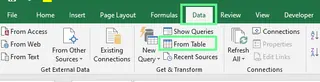
Seleccionando la opción Desde Tabla/Rango. Imagen del Autor.
- Aparecerá una ventana emergente. Si tienes un encabezado, asegúrate de que la opción La tabla tiene encabezados esté marcada. Selecciona Aceptar.

Seleccionando los datos automáticamente. Imagen del Autor.
- Los datos seleccionados aparecen en el Editor de Power Query. Selecciona la(s) columna(s) que deseas verificar en busca de duplicados.
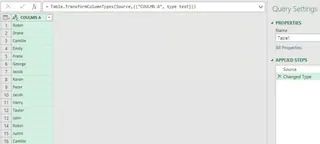
Editor de Power Query. Imagen del Autor.
- A continuación, dentro del Editor de Power Query, ve a la pestaña Inicio > Mantener filas y selecciona la opción Mantener duplicados. Esto filtrará tu tabla para mostrar solo las filas duplicadas.
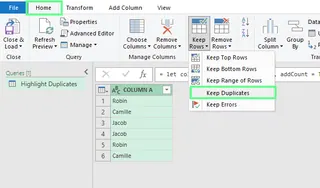
Mostrando datos duplicados. Imagen del Autor.
- Para ver los resultados en una nueva hoja de Excel, haz clic en Cerrar y cargar en el grupo Cerrar.
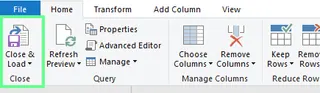
Cerrar y Cargar. Imagen del Autor.
Este enfoque funciona bien con grandes conjuntos de datos y es excelente para flujos de trabajo repetibles. Sin embargo, tiene una curva de aprendizaje más pronunciada y crea una nueva tabla de duplicados en lugar de resaltarlos en el conjunto de datos original.
Método 4: El Enfoque Potenciado por IA con Excelmatic

¿Y si pudieras saltarte los menús, fórmulas y editores por completo? Ahí es donde entran las herramientas de IA como Excelmatic. Excelmatic es un agente de IA que entiende el lenguaje natural, permitiéndote realizar tareas complejas con una simple instrucción.
Así es como resaltarías duplicados usando Excelmatic:
- Carga tu archivo: Arrastra y suelta tu hoja de cálculo de Excel en Excelmatic.
- Expresa tu necesidad: En la interfaz de chat, simplemente escribe lo que quieres hacer. Por ejemplo:
- "Resalta todos los valores duplicados en la columna 'Nombre del Producto'."
- "Encuentra todas las filas donde el 'Nombre' y el 'Apellido' sean ambos duplicados y resáltalos en amarillo."
- "Muéstrame una lista de todas las direcciones de correo electrónico duplicadas."
- Obtén resultados instantáneos: Excelmatic procesa tu solicitud, resalta los datos según lo especificado y proporciona un archivo descargable con los cambios. Es así de simple.
Este método elimina la necesidad de recordar fórmulas o navegar por menús complejos. Puede manejar inteligentemente verificaciones de duplicados en múltiples columnas y otras solicitudes matizadas que serían complejas de configurar manualmente.
Comparación de los Métodos
| Característica | Formato Condicional | Fórmula COUNTIF | Power Query | Excelmatic (IA) |
|---|---|---|---|---|
| Facilidad de Uso | Muy Fácil | Moderado | Difícil | Sin Esfuerzo |
| Velocidad | Rápido | Moderado (requiere configuración) | Lento (para tareas simples) | Instantáneo |
| Flexibilidad | Baja (solo una columna) | Alta (reglas complejas) | Alta (grandes conjuntos de datos) | Muy Alta (lenguaje natural) |
| Curva de Aprendizaje | Baja | Media | Alta | Ninguna |
| Ideal Para | Verificaciones rápidas y simples | Reglas y criterios personalizados | Grandes conjuntos de datos recurrentes | Cualquiera que quiera resultados rápidos y precisos |
Mejores Prácticas para Manejar Duplicados
No importa qué método elijas, un enfoque sistemático es clave para mantener la integridad de los datos.
- Copia de Seguridad de tus Datos: Antes de hacer cualquier modificación, guarda siempre una copia de tu archivo original. Esta es tu red de seguridad.
- Estandariza los Datos: Asegura un formato consistente para mayúsculas/minúsculas de texto, espacios, fechas y números. Esto evita que Excel pase por alto duplicados como "Excelmatic" y "excelmatic".
- Usa Validación de Datos: Configura reglas de validación de datos para evitar que se ingresen duplicados en primer lugar.
Solución de Problemas Comunes con Duplicados
Incluso con los métodos correctos, puedes enfrentar desafíos.
Duplicados No Resaltados
A veces, los valores que parecen idénticos no se resaltan debido a caracteres ocultos o espacios extra. Para solucionar esto en Excel, puedes usar las funciones TRIM() y CLEAN(). TRIM() elimina espacios extra, mientras que CLEAN() elimina caracteres no imprimibles.
Con una herramienta de IA como Excelmatic, a menudo puedes resolver esto refinando tu solicitud, como por ejemplo, "Encuentra duplicados en la columna 'Nombre', ignorando espacios extra."
Sensibilidad a Mayúsculas y Minúsculas
Por defecto, las herramientas para encontrar duplicados de Excel no distinguen entre mayúsculas y minúsculas. Sin embargo, algunos enfoques basados en fórmulas pueden hacerlo. Para estandarizar mayúsculas/minúsculas en Excel, usa MAYUSC(), MINUSC(), o NOMPROPIO().
Nuevamente, una herramienta de IA puede manejar esto fácilmente. Puedes especificar, "Encuentra duplicados sensibles a mayúsculas y minúsculas" si es necesario, dándote control completo sin pasos adicionales.
Reflexiones Finales
Verificar regularmente los duplicados es crucial para un análisis de datos preciso. Si bien los métodos tradicionales de Excel como Formato Condicional, fórmulas y Power Query son efectivos, cada uno viene con una curva de aprendizaje y requiere configuración manual.
La aparición de agentes de IA como Excelmatic representa un cambio importante, transformando tareas complejas en conversaciones simples. Al permitirte expresar tu objetivo en lenguaje natural, estas herramientas hacen que la limpieza de datos sea más rápida, más intuitiva y accesible para usuarios de todos los niveles de habilidad.
¿Listo para simplificar tu detección de duplicados? Prueba Excelmatic hoy y experimenta la facilidad de encontrar duplicados con comandos en lenguaje sencillo.
Te animo a experimentar con estos métodos para encontrar lo que mejor se adapte a tus necesidades, pero por velocidad y simplicidad, el enfoque de IA es difícil de superar.
Preguntas Comunes Sobre Resaltar Duplicados en Excel
¿Puedo eliminar duplicados en Excel en lugar de solo resaltarlos?
Sí, puedes. Para hacerlo, selecciona el rango de celdas y ve a la pestaña Datos. Luego, selecciona la opción Quitar duplicados en la sección Herramientas de datos para eliminarlos. Alternativamente, con Excelmatic, puedes simplemente preguntar, "Elimina todas las filas duplicadas de esta hoja."
¿Cómo resalto duplicados usando atajos de teclado?
Selecciona el rango de celdas, luego presiona Alt → H → L → H → D para aplicar la regla de formato condicional a valores duplicados.
¿Cómo filtro valores únicos en Excel?
Selecciona tu rango de datos. Ve a Datos > Avanzadas. Desde allí, elige la opción "Filtrar la lista, en su lugar" para mostrar valores únicos, o "Copiar a otra ubicación" para colocarlos en otro lugar. Luego, marca "Solo registros únicos" y haz clic en Aceptar.